一招教你将系统及软件一次性迁移至SSD,实测靠谱!你学会了吗?
现在越来越多的用户会给自己的电脑加装固态,为了提高系统的运行速度,一般系统安装后都会安装在固态硬盘上。 那么问题来了。 我们都知道换硬盘比较麻烦的就是数据和原有系统的迁移。 很多人认为重装就可以解决这个问题,但是系统盘上的数据呢?
既然有问题,那就解决它吧! 接下来老毛桃就教大家一招,就是在PE系统上通过硬盘拷贝来实现数据和系统的完美迁移。 废话不多说怎么用硬盘装系统,直接进入正题:
首先要跟大家分享的是如何使用Ghost工具复制硬盘。 我们可以把它理解为将系统盘当作模板盘,然后以此为标准,克隆其他盘与系统盘一模一样。 具体操作如下:
第一步:下载老毛桃U盘启动盘制作工具,并准备一个4G以上的U盘,用该工具将U盘制作成winpe启动盘;
第二步:将winpe启动盘连接到电脑,重启后进入优先级设置界面,选择U盘作为启动首选,按回车进入主菜单;
第三步:进入winpe主菜单后,选择【3】运行Ghost备份恢复工具,回车,然后继续选择【1】Ghost11.5.1,回车;
第四步:进入操作界面后,默认停在【本地】(本机)选项,使用方向键展开,选择【磁盘】——【到磁盘】;
第五步:进入新界面后,如果标题栏中出现“...源驱动器...”字样怎么用硬盘装系统,则表示选择了源硬盘(旧硬盘),选择后回车;
第六步:跳转到下一个界面,如果标题栏中出现“...目标驱动器...”字样,则表示选择了目标硬盘(新硬盘)
,选择后按回车键;第七步:直接按TAB键选择【确定】并回车;
第八步:在弹出的提示框中选择【是】,按回车键进行硬盘复制;
步骤9:复制完成后,选择【重置计算机】并按Enter键。 至此,我们的系统和数据就可以一次性迁移到SSD上了!
这里需要注意一点:如果中间硬盘有坏道,则无法使用Ghost工具完成硬盘拷贝。 如果你是这种情况,那么老毛桃接下来就给你介绍一个方法:
1、按照上面第一、二步进入winpe主菜单,选择【4】运行Disk Genius硬盘分区工具;
2、进入分区工具界面,点击顶部的【工具】——【克隆硬盘】;
3、在弹出的窗口中选择原硬盘(旧硬盘),点击【确定】,然后选择目标硬盘(新硬盘);
4、选择后有以下三个选项:[复制所有扇区]、[按文件系统结构复制]、[按文件复制(可消除碎片)]。 注:所需时间为【复制所有扇区】>【按文件复制(可消除碎片)】>【按文件系统结构原样复制】,选择完成后点击【开始】。
这两种迁移系统和软件数据的方法你学会了吗?